6 Решения за грешката “Aw, Snap!” в Google Chrome

Разберете как да се справите с грешката “Aw, Snap!” в Chrome, с списък на ефективни методи за решаване на проблема и достъп до сайтовете, които желаете.
Като платформа за социални медии повечето хора обикновено следват редица други акаунти в Twitter. Има много причини, поради които може да изберете да следвате някого, може би го познавате в реалния живот или просто харесвате нещата, за които той казва и публикува.
Като цяло, видът съдържание, което повечето хора искат да видят в Twitter, е както основно, така и вторично съдържание. В Twitter основното съдържание на акаунта са неговите оригинални туитове, докато вторичното съдържание означава ретуитовете. Реално погледнато обаче някои хора може да се интересуват само да видят оригиналните туитове от един или повече от акаунтите, които следват. За щастие, Twitter ви предлага опцията да скриете ретуитове и да показвате само оригинално съдържание във вашата времева линия.
Забележка: Възможно е само да скриете ретуитове на база акаунт по акаунт, не можете да го зададете като общо предпочитание. Ако искате да скриете ретуитове за всички акаунти, които следвате, ще трябва ръчно да ги деактивирате за всеки акаунт.
Как да скриете ретуитове на уебсайта
За да скриете ретуитовете от акаунт в уебсайта, първо трябва да отворите страницата на акаунта или съответния акаунт. След като сте на страницата на акаунта, щракнете върху иконата с тройна точка точно под заглавната снимка и щракнете върху „Изключване на ретуитовете“.
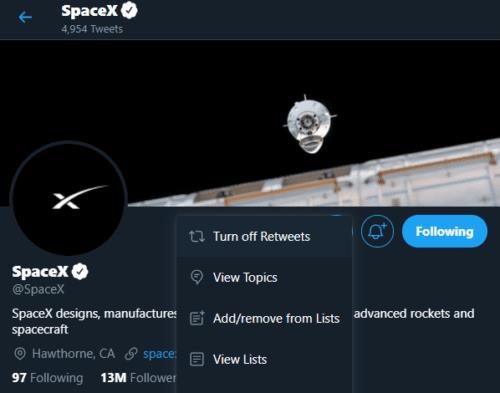
Щракнете върху иконата с тройна точка точно под заглавната снимка, след което щракнете върху „Изключване на ретуитове“.
Как да скриете ретуитове в мобилното приложение
На мобилни устройства процесът е много подобен. Първо трябва да отворите страницата на акаунта на акаунта, от който не искате да виждате ретуитове. След това докоснете иконата с тройна точка в горния десен ъгъл, след което докоснете „Изключване на ретуитове“.
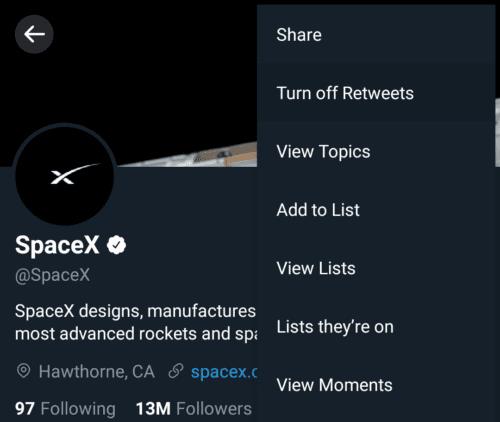
Докоснете иконата с тройна точка в горния десен ъгъл, след което докоснете „Изключване на ретуитове“.
Съвет: Настройката се прилага за вашия акаунт на всички платформи, така че не е необходимо да правите това както на мобилни устройства, така и на уеб, или да повтаряте процеса, ако получите нов телефон.
Разберете как да се справите с грешката “Aw, Snap!” в Chrome, с списък на ефективни методи за решаване на проблема и достъп до сайтовете, които желаете.
Spotify може да има различни обичайни грешки, като например музика или подкасти, които не се възпроизвеждат. Това ръководство показва как да ги поправите.
Изчистете историята на изтеглените приложения в Google Play, за да започнете отначало. Предлагаме стъпки, подходящи за начинаещи.
Имали ли сте проблем с приложението Google, което показва, че е офлайн, въпреки че имате интернет на смартфона? Прочетете това ръководство, за да намерите доказаните решения, които работят!
Ако се чудите какво е този шумен термин fog computing в облачните технологии, то вие сте на правилното място. Четете, за да разберете повече!
В постоянно променящия се свят на смартфоните, Samsung Galaxy Z Fold 5 е чудо на инженерството с уникалния си сгъваем дизайн. Но както и да изглежда футуристично, той все още разчита на основни функции, които всички използваме ежедневно, като включване и изключване на устройството.
Ако не сте сигурни какво означават импресии, обхват и взаимодействие във Facebook, продължете да четете, за да разберете. Вижте това лесно обяснение.
Уеб браузърът Google Chrome предоставя начин да промените шрифтовете, които използва. Научете как да зададете шрифта по ваше желание.
Вижте какви стъпки да следвате, за да изключите Google Assistant и да си осигурите малко спокойствие. Чувствайте се по-малко наблюдавани и деактивирайте Google Assistant.
Как да конфигурирате настройките на блокера на реклами за Brave на Android, следвайки тези стъпки, които могат да се извършат за по-малко от минута. Защитете се от натрапчиви реклами, използвайки тези настройки на блокера на реклами в браузъра Brave за Android.







